Вывод
На вкладке Вывод формы Каркасные логические операции задайте свойства и атрибуты выходных каркасов. Вы также можете выбрать автоматическую загрузку этих каркасов в Визекс.
Тип
Выберите Тип выходного каркаса(ов).
Имя
Если имеется только один выход, введите (или дважды щелкните, чтобы выбрать) Имя каркаса, который будет создан. Если имеется несколько выходных каркасов, поле Имя отключается, а вместо него включается поле Префикс имени.
Префикс имени
Если имеется несколько выходных данных и тип выходных данных совпадает с типом входных данных или флажок Использовать имена входных каркасов не установлен, Префикс имени можно использовать для уникального имени каждого каркаса.
Если имеется несколько выходных каркасов, к префиксу имени добавляется увеличивающийся суффикс, чтобы сделать имена уникальными.
Использовать имена входных каркасов
Если имеется несколько выходных данных, все типы выходных данных одинаковы, а тип выходных данных отличается от типа входных данных, то исходные имена входных каркасов могут использоваться для именования выходных каркасов.
При записи свойств в выходные каркасы вы можете выбрать, следует ли:
- копировать свойства и атрибуты
- устанавливать пользовательские свойства и атрибуты
Пользовательские свойства
Пользовательские свойства определяются один раз и применяются ко всем выходам.
Стандарты Атрибуты каркаса , такие как код, цвет и заголовок, должны быть определены всегда, независимо от того, с каким типом каркаса вы имеете дело. Вы также можете ввести до двадцати различных пользовательских атрибутов (например, «Средние оценки» и «Плотность») для каждого типа каркаса.
Копировать свойства из
Выберите входной каркас, из которого нужно скопировать свойства и атрибуты:

Создание недостающих атрибутов
Установите этот флажок, если вы хотите, чтобы приложение создавало любые атрибуты, отсутствующие в типе вывода.
Очистите созданные каркасы
Выберите эту опцию, чтобы очистить выходные каркасы.
Автозагрузка
Выберите эту опцию, чтобы загрузить созданный каркас в Визекс. Настройка Отображение по умолчанию для автоматически загружаемых блочных моделей — Авто, при которой слои будут отображаться в виде 2D-срезов, когда Визекс находится в режиме обрезки.
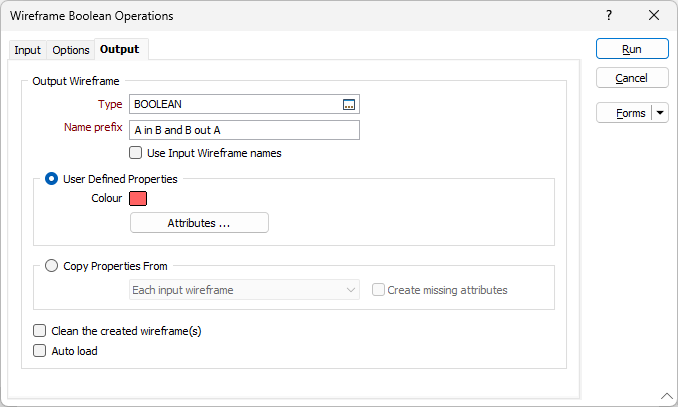
Запуск
Наконец, нажмите Запустить, чтобы выполнить логические операции с каркасом для входных каркасов, выбранных на вкладке Ввод формы.
Формы
Нажмите на кнопку Формы, чтобы выбрать и открыть сохраненный набор форм или, если набор форм был загружен, сохранить текущий набор форм.
По умолчанию кнопка Формы является недоступной для загруженных слоев Визекса (т.е. при открытии набора форм свойства слоя задаются в панели Просмотр слоев Визекса). In Vizex, the Forms button is only available for new forms opened via the Home tab or вкладка Визекс в группе Слой (or by double-clicking on a form type node in the Vizex Layer Types pane).
Сохранить и Сохранить как
Нажмите на кнопку Сохранить, чтобы сохранить изменения, которые вы внесли в набор форм. Нажмите на кнопку Сохранить как, чтобы сохранить внесенные вами изменения в виде нового набора форм. Опция "Сохранить как" по умолчанию назначит вашему набору форм первый доступный номер набора форм.
Сброс
Нажмите кнопку Сброс, чтобы очистить форму от всех значений и вернуть форму в состояние по умолчанию.
Сбросить вкладку
Для форм с вкладками выберите Сбросить вкладку, чтобы очистить активную вкладку от всех значений и сбросить вкладку до состояния по умолчанию, не внося никаких изменений в другие вкладки в диалоговом окне.
Повторить и Отменить (Вернуть)
Нажмите на опцию Отменить (CTRL + Z), чтобы отменить недавние изменения, внесённые в форму. После действия "Отменить", выберите опцию Повторить (CTRL + Y), чтобы восстановить последние изменения, которые были отменены.
Свернуть
Сверните форму, чтобы предварительно просмотреть результаты работы в Визексе или поработать с вводными значениями из Визекса, окна Свойства, Редактора файлов или Редактора чертежа.